Datenkettenobjekte archivieren und Archivierung von Datenkettenobjekten aufheben
Sie können aktive Datenkettenobjekte (Ansichtspunkte, Knotensets, Hierarchiesets und Knotentypen) archivieren, wenn Sie sie nicht mehr benötigen. Sie können archivierte Datenkettenobjekte auch auf den Status "Aktiv" zurücksetzen.
Wichtige Aspekte
-
Benutzer mit der Berechtigung Eigentümer oder Metadatenmanager für die Anwendung oder Dimension, die das Datenkettenobjekt enthält, können den Status des Objekts ändern.
-
Damit der Status eines Datenkettenobjekts auf "Aktiv" zurückgesetzt werden kann, muss die Dimension, die das Datenkettenobjekt enthält, aktiv sein.
-
Wenn Sie eine Dimension aus der Anwendungsregistrierung entfernen, werden die Dimension und die zugehörigen Datenkettenobjekte auf "Archiviert" gesetzt.
-
Sie können keinen Ansichtspunkt archivieren, der an eine Dimension gebunden ist. Wenn Sie den an eine Dimension gebundenen Ansichtspunkt archivieren möchten, müssen Sie zuerst den gebundenen Ansichtspunkt der Dimension ändern. Informationen hierzu finden Sie unter Ansichtspunkte an Dimensionen in Planning- und FreeForm-Anwendungen binden. Informationen zu Dimensionen einer universellen Anwendung finden Sie unter An benutzerdefinierte Dimensionen in universellen Anwendungen gebundene Ansichtspunkte ändern.
-
Sie können einen Ansichtspunkt jederzeit auf "Archiviert" setzen. Wenn Sie jedoch eine Anforderung mit Elementdetails validieren, die einen archivierten Ansichtspunkt referenzieren, erhalten Sie eine Validierungsnachricht, dass der Ansichtspunkt nicht gefunden werden konnte. Sie können die Anforderungselementdetails löschen, die den archivierten Ansichtspunkt referenzieren und anschließend versuchen, die Anforderung erneut zu validieren, oder Sie können die gesamte Anforderung löschen, wenn sie sich im Entwurfsstatus befindet.
Weitere Informationen finden Sie unter Mit Datenobjekten und Datenketten arbeiten.
Archivierungsreihenfolge
Sie können ein aktives Datenkettenobjekt archivieren, solange kein anderes aktives Datenkettenobjekt davon abhängig ist. Sie müssen Datenkettenobjekte in der folgenden Reihenfolge archivieren: Ansichtspunkt, Knotenset, Hierarchieset (falls verwendet) und dann den Knotentyp. Im nachstehenden Beispiel wurde der Ansichtspunkt archiviert. Das Hierarchieset kann erst archiviert werden, wenn das Knotenset archiviert wurde.
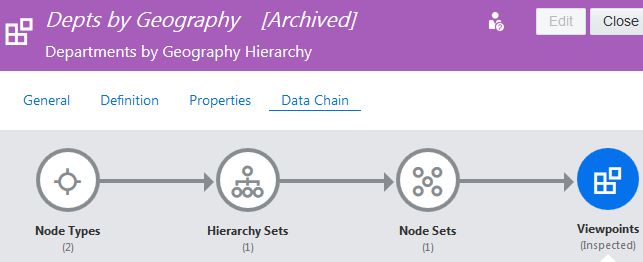
Datenkettenobjekte archivieren
So archivieren Sie Datenkettenobjekte:
Hinweis:
Vergessen Sie nicht, die Datenkettenobjekte in der folgenden Reihenfolge zu archivieren: Ansichtspunkt, Knotenset, Hierarchieset und dann den Knotentyp.
-
Prüfen Sie eine Ansicht, die das Datenkettenobjekt enthält.
-
Wählen Sie Definition aus, und klicken Sie anschließend auf den Namen des Ansichtspunkts.
Der Ansichtspunktinspektor wird in der Registerkarte "Allgemein" geöffnet.
-
Führen Sie die folgenden Schritte aus:
-
So archivieren Sie Ansichtspunkte:
-
Klicken Sie auf Bearbeiten.
-
Wählen Sie unter Status die Option Archiviert aus, und klicken Sie auf Speichern.
-
-
So archivieren Sie Knotensets, Hierarchiesets oder Knotentypen:
-
Wählen Sie Datenkette aus.
-
Klicken Sie auf das Datenkettenobjekt.
-
Wählen Sie das zu archivierende Objekt aus.
-
Klicken Sie auf Bearbeiten.
-
Wählen Sie unter Status die Option Archiviert aus, und klicken Sie auf Speichern.
-
-
Reihenfolge für das Aufheben der Archivierung
Sie können ein archiviertes Objekt auf den Status "Aktiv" zurücksetzen, solange die Objekte, von denen es abhängt, auch aktiv sind. Sie müssen Datenkettenobjekte in der folgenden Reihenfolge auf den Status "Aktiv" setzen: Knotentyp, Hierarchieset (falls verwendet), Knotenset und dann den Ansichtspunkt. In Beispiel oben wurden der Knotentyp, das Hierarchieset und das Knotenset auf den Status "Aktiv" gesetzt. Jetzt kann auch der Ansichtspunkt auf den Status "Aktiv" gesetzt werden.
Archivierung für Datenkettenobjekte aufheben
So setzen Sie Datenkettenobjekte auf den Status "Aktiv" zurück:
Hinweis:
Vergessen Sie nicht, den Status in der folgenden Reihenfolge auf "Aktiv" setzen: Knotentyp, Hierarchieset, Knotenset und dann den Ansichtspunkt.
-
Prüfen Sie eine Ansicht, die das Datenkettenobjekt enthält.
-
Wählen Sie Definition aus, und klicken Sie anschließend auf den Namen des Ansichtspunkts.
Der Ansichtspunktinspektor wird in der Registerkarte "Allgemein" geöffnet.
-
Führen Sie die folgenden Schritte aus:
-
So setzen Sie Ansichtspunkte auf den Status "Aktiv" zurück:
-
Klicken Sie auf Bearbeiten.
-
Wählen Sie unter Status die Option Aktiv aus, und klicken Sie auf Speichern.
-
-
So setzen Sie Knotensets, Hierarchiesets oder Knotentypen auf den Status "Aktiv" zurück:
-
Wählen Sie Datenkette aus.
-
Klicken Sie auf das Datenkettenobjekt.
-
Wählen Sie das Objekt aus, das auf den Status "Aktiv" zurückgesetzt werden soll.
-
Klicken Sie auf Bearbeiten.
-
Wählen Sie unter Status die Option Aktiv aus, und klicken Sie auf Speichern.
-
-